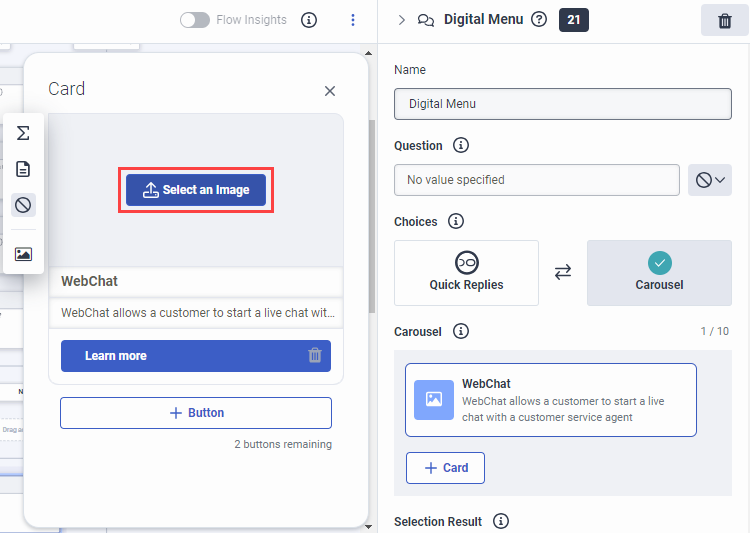Ajouter des images avec l'Image Builder
Vous pouvez utiliser le générateur d'images dans les actions de flux de robots numériques pour ajouter des images. Les étapes suivantes illustrent l'utilisation de l'outil de création d'images.
- Dans un élément de l'action Digital Bot Flow auquel vous souhaitez ajouter une image, par exemple une carte carrousel dans une action Digital Menu, cliquez sur la carte et survolez le bouton Select an Image dans la boîte de dialogue Card qui s'affiche.
- Dans la boîte de dialogue qui apparaît, cliquez sur l'icône de l'image . La boîte de dialogue Image Builder s'ouvre.
- Pour ajouter une image à partir d'une URL, cliquez sur Image URL et saisissez la chaîne URL complète à utiliser pour l'image.
- Pour ajouter une image de votre bibliothèque Genesys Cloud Response Assets, cliquez sur Image :
- Dans le champ Image, cliquez sur Select an Image.
- Recherchez ou sélectionnez l'image que vous souhaitez utiliser.
- Cliquez sur Utiliser l'image.
- Pour ajouter une image provenant de votre ordinateur ou de votre réseau, cliquez sur Image :
- Dans le champ Image, cliquez sur Select an Image.
- Cliquez sur Télécharger.
- Trouvez l'image que vous voulez utiliser, et cliquez sur Ouvrir. Genesys Cloud ouvre la fenêtre Télécharger un nouvel actif et affiche un aperçu de l'image.
- Facultativement, modifiez le nom du fichier image.
- Sous l'image, cliquez sur Télécharger. Architect ajoute l'image à votre bibliothèque d'actifs de réponse.
- Cliquez sur Utiliser l'image.
- Pour ajouter une image à l'aide d'une expression d'image, cliquez sur Expression.
- Cliquez sur Sauvegarder.
- (Facultatif) Vous pouvez ajouter des images de remplacement pour d'autres langues que vous avez ajoutées comme langues prises en charge dans votre flux de robots numériques.